Ako odomknúť Mac pomocou Apple Watch
Apple je známy tým, že svoje zariadenia integruje naprieč platformami, aby medzi sebou komunikovali a zdieľali dáta bez problémov. Ak máte napríklad hodinky Apple Watch(Apple Watch) , môžete ich použiť na odomknutie Macu(Mac) .
Keď toto nastavíte, už nemusíte robiť nič iné. Stačí si nasadiť hodinky Apple Watch(Apple Watch) a váš Mac sa odomkne hneď, ako budete pripravení začať písať.

Sú vaše (Are Your) zariadenia (Devices) kompatibilné s automatickým odomykaním(Auto Unlock Compatible) ?
Funkcia Auto Unlock funguje so všetkými modelmi Apple Watch . Ak si nie ste istí, či váš Mac podporuje automatické odomykanie(Auto Unlock) , môžete to rýchlo zistiť pomocou systémových informácií(System Information) .
- Stlačte a podržte kláves Option a zároveň vyberte ponuku Apple(Apple menu) v ľavom hornom rohu vášho Macu(Mac) . Potom vyberte Systémové informácie(System Information) .

- Na ľavom bočnom paneli vyberte Wi-Fi .

- Posuňte zobrazenie nadol a vpravo uvidíte Auto Unlock: Supported .

Ak je tam uvedené Auto Unlock: Supported , potom môžete na odomknutie Macu(Mac) použiť hodinky . Ak je tam uvedené Nepodporované(Not Supported) , budete potrebovať iný Mac alebo novú verziu macOS. Úplný zoznam podporovaných zariadení nájdete na tejto stránke podpory Apple(this Apple Support page) .
Pripravte si svoje zariadenia
Skôr než sa začnete pokúšať odomknúť svoj Mac pomocou hodiniek Apple Watch(Apple Watch) , musíte hodinky a Mac nastaviť tak, aby mohli efektívne komunikovať.
- Zapnite Mac a skontrolujte, či sú zapnuté Wi-Fi a Bluetooth . Ich prepínače zapnutia On/Off nájdete na paneli s nástrojmi v pravej hornej časti obrazovky. Keď je Bluetooth zapnuté, zobrazí sa nápis Vypnúť Bluetooth(Turn Bluetooth Off) . Podobne sa zobrazí nápis Turn WiFi Off , keď je WiFi zapnuté.

- Potvrďte(Confirm) , že váš Mac a Apple Watch sú prihlásené do iCloud pomocou rovnakých prihlasovacích údajov Apple ID . Najprv(First) sa prihláste do svojho účtu iCloud pomocou Macu(sign in to your iCloud account with your Mac) . Potom sa prihláste na hodinkách tak, že na iPhone otvoríte aplikáciu Apple Watch a vyberiete Všeobecné(General ) > Apple ID . Potom sa prihláste(sign in) pomocou svojho Apple ID.
- Vaše Apple ID musí byť tiež nastavené na používanie dvojfaktorovej autentifikácie(set up to use two-factor authentication) .
Zapnite automatické uzamknutie
Keď sú všetky vaše zariadenia nakonfigurované, musíte na svojom Macu zapnúť funkciu (Mac)automatického odomykania(Auto Unlock) . Toto nastavenie je rýchle a jednoduché.
- Na Macu vyberte ponuku Apple(Apple menu) v ľavom hornom rohu a vyberte Predvoľby systému(System Preferences) .

- Vyberte položku Zabezpečenie a súkromie(Security & Privacy) .

- Vyberte položku Všeobecné(General) .
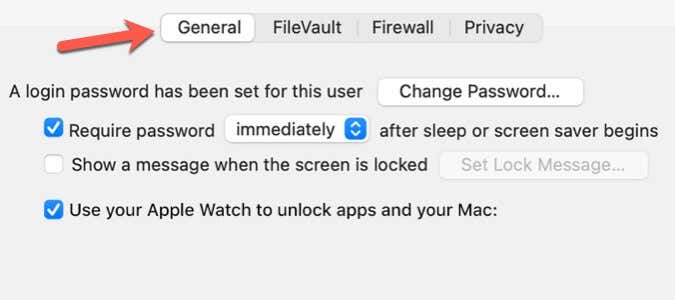
- Vyberte položku Používať hodinky Apple na odomykanie aplikácií a Macu(Use your Apple Watch to unlock apps and your Mac) .

- Ak máte viac ako jedno Apple Watch , vyberte hodinky(Watch) , ktoré chcete použiť na odomknutie aplikácií a Macu(Mac) .
Možnosť odomknúť Mac pomocou hodiniek je dostupná len vtedy, ak máte pre svoje Apple ID zapnutú dvojfaktorovú autentifikáciu(two-factor authentication turned on for your Apple ID) . Keď povolíte dvojfaktorové overenie, skúste znova začiarknuť políčko Na odomykanie aplikácií a Macu používať hodinky Apple Watch(Use your Apple Watch to unlock apps and your Mac ) .
Ako odomknúť Mac(Your Mac) pomocou Apple Watch
Uistite(Make) sa, že máte hodinky Apple Watch(Apple Watch) na zápästí a či sú hodinky(Watch) odomknuté. Sadnite(Sit) si k Macu a otvorte kryt, aby ste (Mac)Mac prebudili . Váš Mac by sa mal odomknúť automaticky.

Ak sa zobrazí výzva na zadanie hesla, nerobte unáhlený záver, že automatické odomykanie(Auto Unlock) nefunguje. Apple od vás z bezpečnostných dôvodov občas vyžaduje zadanie hesla. Napríklad pri prvom prihlásení po zapnutí automatického odomykania(Auto Unlock) budete musieť zadať heslo manuálne. Heslo musíte zadať aj po reštartovaní Macu(Mac) alebo po odhlásení z používateľského účtu na Macu(Mac) .
Prečo by ste mali odomykať (Your)Mac(Your Mac) pomocou hodiniek
Možnosť odomknúť Mac pomocou hodiniek dokáže viac, než len zadať prístupový kód pri otvorení Macu(Mac) . Umožňuje vám tiež odomknúť aplikácie a odomknúť nastavenia v predvoľbách systému(System) .
Hodinky(Watch) môžete použiť vo väčšine prípadov, keď sa od vás vyžaduje zadanie hesla pre Mac(Mac Password) . Keď začnete používať funkciu Auto Lock(Auto Lock) , rýchlo si uvedomíte, že ide o praktickú funkciu, ktorá zefektívňuje produktivitu vášho Macu(streamlines your Mac productivity) .
Related posts
Ako odomknúť Mac pomocou Apple Watch
Ako opraviť, že Apple Watch neodomyká Mac
10 spôsobov, ako opraviť „váš Mac nedokázal komunikovať s hodinkami Apple Watch“
Problémy s vybíjaním batérie Apple Watch: 10 najlepších opráv
Ako nastaviť svoje nové hodinky Apple Watch
Zasekli sa hodinky Apple Watch pri aktualizácii? 11 spôsobov, ako opraviť
Apple Watch sa nespárujú? 7 vecí, ktoré môžete vyskúšať
Apple Watch nedostávajú upozornenia z iPhone? Vyskúšajte tieto opravy
Ako spárovať Apple Watch s novým telefónom
Ako nastaviť Apple Pay na hodinkách Apple Watch
10 hackov Apple Watch, o ktorých ste možno nevedeli
Ako používať hodinky Apple Watch ako vzdialený hľadáčik pre fotoaparát vášho iPhone
Môžu vaše hodinky Apple Watch alebo iPhone pomôcť odhaliť COVID-19? Čo vedieť
4 najlepšie nabíjačky Apple Watch tretích strán
Ako prehrávať a zdieľať Apple Music na Apple Watch
Ako aktualizovať hodinky Apple Watch
8 najlepších aplikácií pre Apple Watch pre bežcov (2022)
15 najlepších tipov a trikov pre watchOS 8
Čo je to červená bodka na hodinkách Apple Watch (a ako ju skryť)
Ako kalibrovať hodinky Apple Watch pre lepšie sledovanie kondície
